怎样改变word背景颜色 word文档背景颜色怎么调整
更新时间:2024-07-15 14:46:27作者:yang
在Word文档中,我们可以轻松地改变文档的背景颜色,让整体页面看起来更加美观和个性化,通过简单的操作,我们可以选择不同的背景颜色,例如淡蓝色、浅粉色或者深灰色,来为文档增添一份独特的氛围。调整文档的背景颜色不仅可以提高阅读体验,还可以让文档更加突出和吸引人眼球。想要改变Word文档的背景颜色吗?让我们一起来看看如何操作吧!
操作方法:
1.第一步:打开一个需要更改背景颜色的word文档。
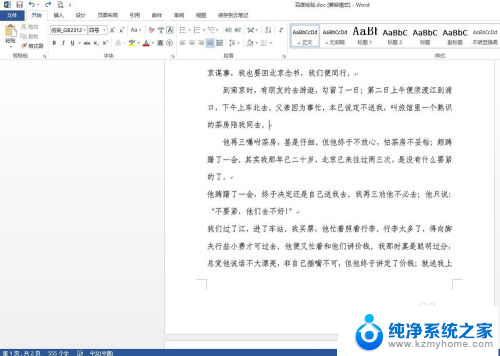
2.第二步:单击菜单栏“设计”中“页面颜色”下面的小三角。
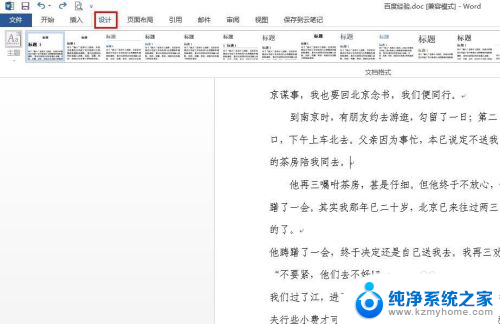
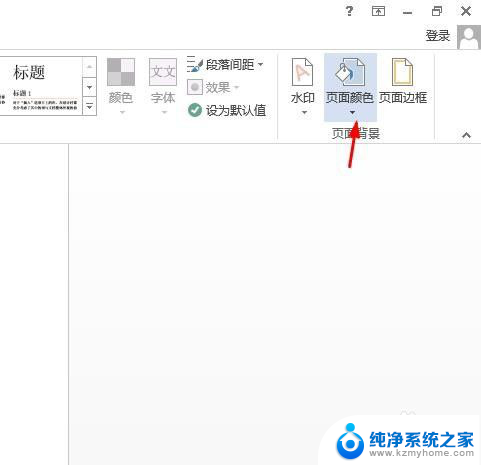
3.第三步:在“页面颜色”下拉菜单中单击选择要更改的颜色。

4.第四步:如果下拉菜单中没有合适的颜色,单击“其他颜色”。
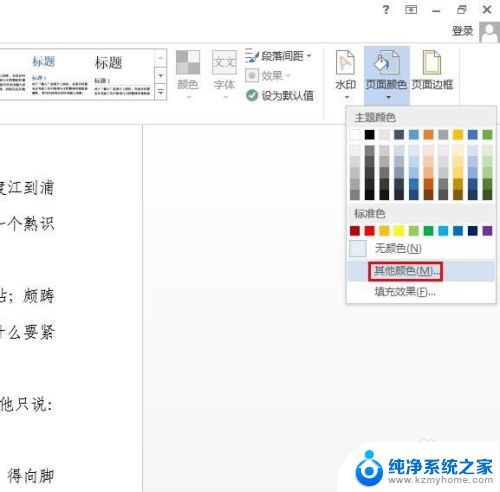
5.第五步:在弹出的“颜色”对话框中,选择要更改的颜色,单击“确定”按钮。
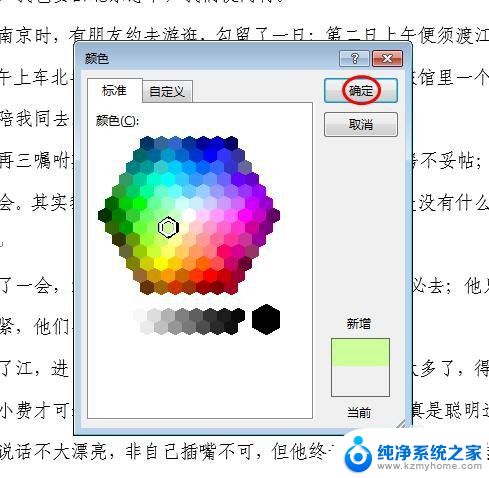

6.第六步:单击选择“页面颜色”中的“填充效果”,可以根据自己的喜好设置填充效果。
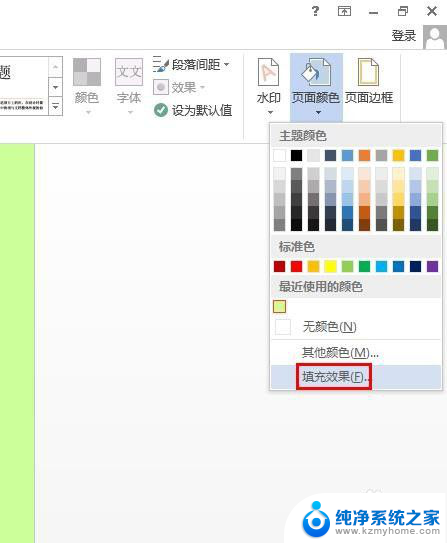
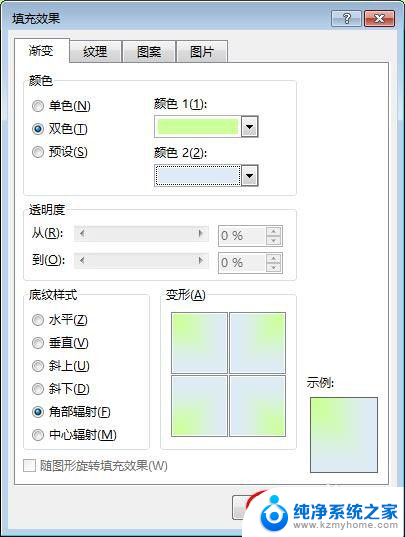
7.word文档背景颜色更改完成,效果如下图所示。

以上就是如何改变Word背景颜色的全部内容,如果有任何疑问,用户可以按照本文的方法进行操作,希望这能对大家有所帮助。
怎样改变word背景颜色 word文档背景颜色怎么调整相关教程
- wps文字背景颜色怎么设置 如何调整WPS文档的背景颜色
- word段落背景颜色怎么设置 Word段落背景颜色设置方法
- wps字体背景颜色怎么设置 WPS文档如何调整背景颜色
- word更改页面颜色 Word如何设置页面背景颜色
- wps怎样改变证件照的背景颜色 wps证件照怎么改变背景的颜色
- 怎样去除文档中的背景颜色 怎么让文字没有背景色
- 苹果11背景变成黑色怎么调回来 黑色背景如何改回原始的苹果手机背景颜色
- wps文字背景颜色怎么去掉 如何去掉wps文字的背景颜色
- autocad怎么改背景颜色 AutoCAD2007绘图窗口背景颜色怎么修改
- wps背景颜色不能修改怎么办 wps背景颜色设置无效怎么办
- 文件夹里面桌面没有了 桌面文件被删除了怎么办
- windows2008关机选项 Windows server 2008 R2如何调整开始菜单关机按钮位置
- 电脑上的微信能分身吗 电脑上同时登录多个微信账号
- 电脑能连手机热点上网吗 台式电脑如何使用手机热点上网
- 怎么看电脑网卡支不支持千兆 怎样检测电脑网卡是否支持千兆速率
- 同一个局域网怎么连接打印机 局域网内打印机连接步骤
电脑教程推荐
- 1 windows2008关机选项 Windows server 2008 R2如何调整开始菜单关机按钮位置
- 2 电脑上的微信能分身吗 电脑上同时登录多个微信账号
- 3 怎么看电脑网卡支不支持千兆 怎样检测电脑网卡是否支持千兆速率
- 4 荣耀电脑开机键在哪 荣耀笔记本MagicBook Pro如何正确使用
- 5 一个耳机连不上蓝牙 蓝牙耳机配对失败
- 6 任务栏被隐藏时,可以按 键打开开始菜单 如何隐藏任务栏并用快捷键调出
- 7 电脑为什么找不到打印机 电脑找不到打印机怎么连接
- 8 word怎么清除最近打开文档记录 Word文档打开记录快速清除技巧
- 9 电脑排列图标怎么设置 桌面图标排序方式设置教程
- 10 键盘按键锁定怎么打开 键盘锁定解锁方法